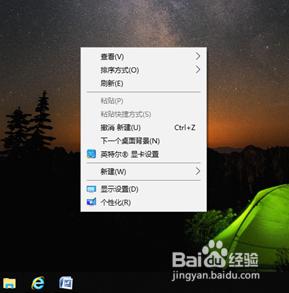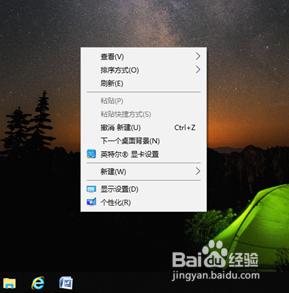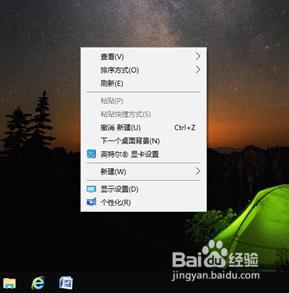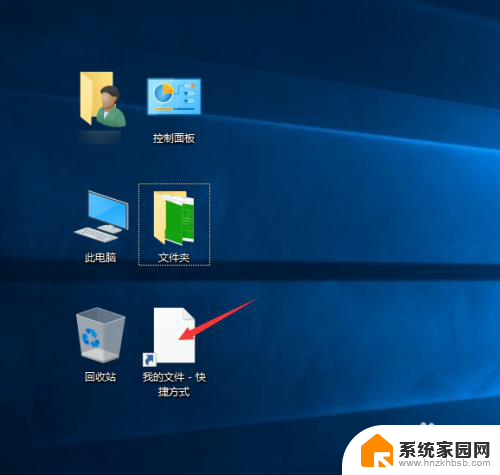电脑桌面图标变形了怎么恢复 电脑桌面图标改变后如何恢复
更新时间:2023-12-25 14:57:05作者:yang
在使用电脑的过程中,有时候我们会发现桌面上的图标突然发生了变形或改变,这给我们的使用带来了一些不便,不论是图标变小、变大、变形还是消失,这些问题都可以通过一些简单的操作来恢复。接下来我们将介绍一些解决方法,帮助您恢复电脑桌面图标的正常状态,让您的使用体验更加顺畅。
具体方法:
1.点击鼠标右键,点击个性化。
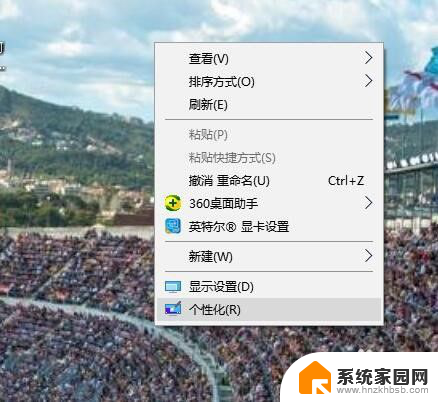
2.点击主题。
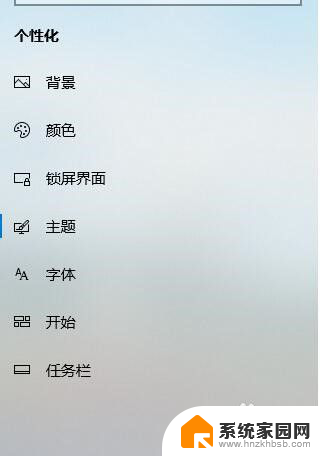
3.点击桌面图标设置。
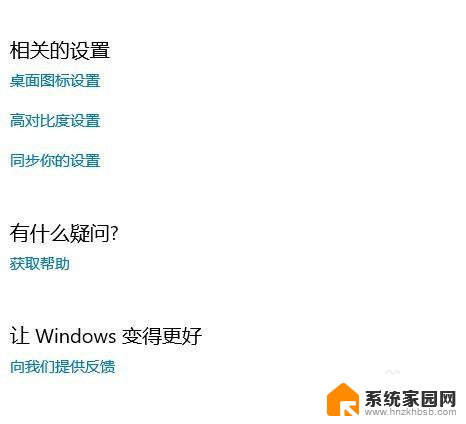
4.在下面的对话框勾选一下就可以在桌面上显示出来,取消勾选不会在桌面上显示了。
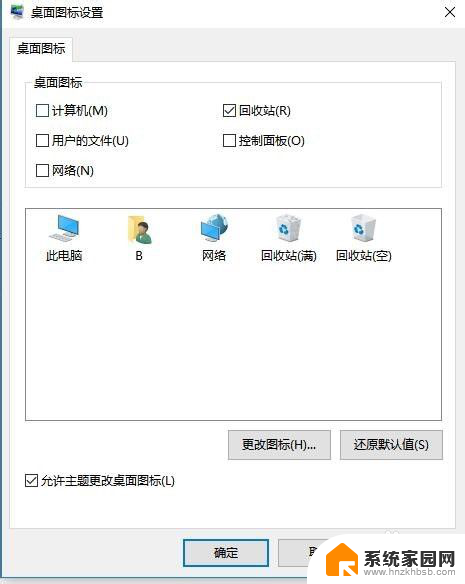
5.点击下方的修改桌面图标的选项就可以选择一下其他的图标来替代当前的系统显示图标,选中之后点击确定保存当前的设置。
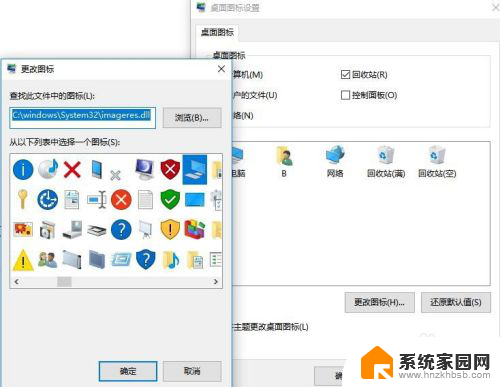
6.桌面图标的设置也可以点击后面的浏览添加一下本地的图标,最好是对图片的大小和样式修改一下。这样可以更好的满足要求。更改桌面图标之后,可以将设置对话框关闭就可以了。想要恢复到系统默认的图标,在设置界面点击恢复到默认界面就可以自动恢复到之前的设置。
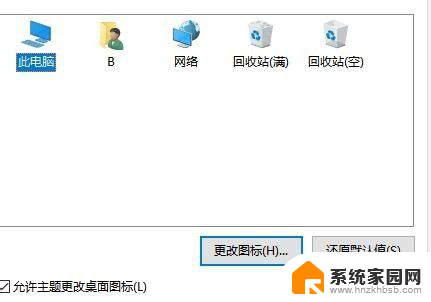
以上就是电脑桌面图标变形了怎么恢复的全部内容,如果您遇到相同问题,请按照本文中介绍的步骤进行修复,希望这些步骤能够对大家有所帮助。